- Página inicial >
- Funciones de televisión “BRAVIA” >
- Función 3D
Función 3D

Permite visualizar imágenes y gráficos en 3D (tres dimensiones) mediante el uso de las Gafas 3D.
Esta función permite visualizar impactantes contenidos de entretenimiento en 3D como, por ejemplo, juegos en 3D estereoscópicos y discos Blu-ray Disc en 3D.
Active las Gafas 3D y, a continuación, póngaselas para ver el contenido en 3D.
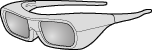

- El efecto de 3D se ofrece solamente cuando las imágenes se visualizan en pantalla completa.
- Los espectadores adicionales con Gafas 3D también pueden disfrutar del contenido en 3D.
- Las Gafas 3D se suministran o están disponibles como accesorio opcional en función del modelo de televisor. En algunas regiones o países, es posible que las Gafas 3D no estén disponibles.
- Es posible que las Gafas 3D TDG-BR250 no estén disponibles en algunos países o regiones. Si no estuvieran disponibles, utilice otras Gafas 3D compatibles.
- Si [Motionflow] no está ajustado en [No], puede perderse el movimiento uniforme de la imagen ya que se aplica el proceso de imagen para reducir el parpadeo de la pantalla. En este caso, ajuste [Motionflow] en [No] para mostrar la imagen original.
Visualización de las siguientes imágenes en 3D
| Imagen en 2D normal | Imagen una junto a la otra | Imagen una sobre la otra |
|---|---|---|
 |
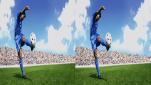 |
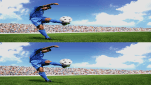 |
-
Pulse 3D para visualizar el Menú 3D.
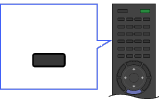 3D
3D
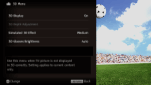
-
Pulse 3D varias veces para alternar entre los modos [Visualización 3D].
[3D simulado]: permite visualizar imágenes de 2D normales en 3D simulado.
[lado a lado]: permite visualizar imágenes en 3D una junto a la otra.
[encima-debajo]: permite visualizar imágenes en 3D una sobre la otra.
[No]: permite visualizar las imágenes tal como son.
Pulse RETURN para salir del Menú 3D.
- Es posible que el efecto de 3D simulado sea menos pronunciado con algunas fuentes de imagen.
- El efecto de 3D simulado perceptible puede variar de una persona a otra.
- El modo de 3D simulado cambia automáticamente al modo de visualización en 2D una hora después de su activación.
Visualización de contenidos 3D en 2D
Pulse 3D para visualizar el Menú 3D.
Pulse 3D para seleccionar [No] en [Visualización 3D].
Pulse RETURN para salir del Menú 3D.
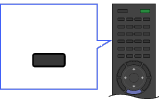
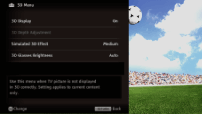
- El modo de visualización en 3D se selecciona automáticamente cuando se detecta una señal 3D.
- Para evitar que el modo de visualización en 3D se seleccione automáticamente cuando se detecta una señal 3D, pulse HOME y, a continuación, seleccione
 → [Visualización] → [Ajustes 3D] → [3D automático] → [No].
→ [Visualización] → [Ajustes 3D] → [3D automático] → [No].
Alcance de comunicaciones del Transmisor síncrono 3D y las Gafas 3D
En las ilustraciones se muestran el ángulo y la distancia de visualización recomendados. Para disfrutar del mejor efecto de 3D, debe mantener la posición de visualización preferida dentro del alcance de funcionamiento del Transmisor síncrono 3D.
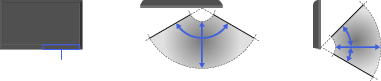
- El ángulo y la distancia de visualización recomendados pueden variar en función de la ubicación del televisor y de las condiciones de la habitación.
- No coloque nada delante del Transmisor síncrono 3D, ya que ello podría afectar a su funcionamiento.
- Es posible que las señales entre el Transmisor síncrono 3D y las Gafas 3D se interrumpan si se utiliza un dispositivo de infrarrojos cerca del televisor.
Menú 3D
Se pueden cambiar los siguientes ajustes desde el Menú 3D.
Pulse 3D y, a continuación, seleccione el ajuste deseado → la opción deseada.
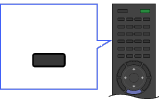
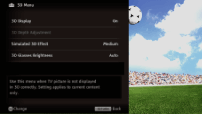
- Visualización 3D
- Cuando se visualizan imágenes en 3D:
Permite cambiar entre los modos de visualización en 3D y 2D.
Cuando se visualizan imágenes que no están en 3D:
[3D simulado]: permite visualizar imágenes de 2D normales en 3D simulado.
[lado a lado]: permite visualizar imágenes en 3D una junto a la otra.

- Dos imágenes prácticamente idénticas se visualizan una junto a la otra para visualizarlas en 3D.
[encima-debajo]: permite visualizar imágenes en 3D una sobre la otra.

- Dos imágenes prácticamente idénticas se visualizan una sobre la otra para visualizarlas en 3D.
[No]: permite visualizar las imágenes tal como son. - Profundidad 3D
- Permite ajustar la profundidad de las imágenes en 3D en la pantalla.

- Disponible solamente para contenido con señales 3D.
- Se recomienda seleccionar [0] para el uso normal.
- Es posible que el efecto de 3D sea menos pronunciado en función de los ajustes.
- Efecto de 3D simulado
- Permite aumentar o reducir el efecto de 3D cuando visualice imágenes de 2D en 3D simulado.
- Brillo de las gafas 3D
- Permite ajustar el brillo de la imagen cuando utilice el modo de visualización en 3D.

- Mediante la selección de [Auto], el brillo de las imágenes a través de las Gafas 3D se ajusta automáticamente conjuntamente con el ajuste [Modo de Imagen].


